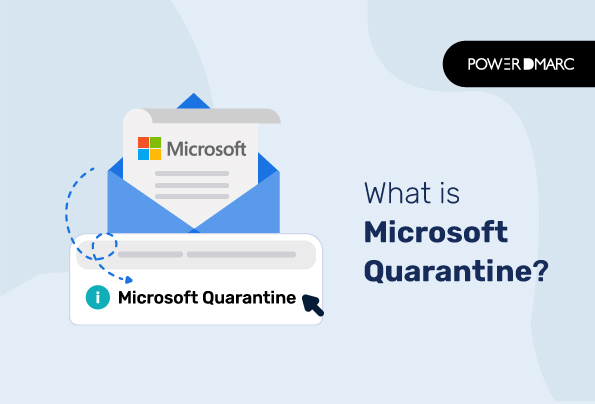이메일 공격을 방어하는 것은 매우 복잡하지만 사이버 보안 업계와 이메일 서비스 제공업체는 상황을 개선하기 위해 끊임없이 노력해 왔습니다. Microsoft 격리 조치는 스팸으로 표시하는 것보다 더 나쁜데, 의도한 수신자는 내 이메일이 자신에게 도달하려고 시도했다는 단서를 알 수 없기 때문입니다.
이메일을 보낼 때마다 의도한 수신자에게 전달되기를 바라며, 이 수신자는 이메일을 열어보고 필요한 경우 답장을 보내야 합니다. 하지만 이메일이 격리되어 있으면 이런 일이 일어나지 않습니다.
Microsoft 격리 정책은 맬웨어의 확산을 억제하기 위해 도입되었습니다. 이 정책은 이메일이 처음에 격리된 이유에 따라 사용자가 격리된 메시지에 대해 수행할 수 있는 작업과 수행할 수 없는 작업을 정의합니다. 관리자는 사용자에 대한 제한을 사용자 지정하고 알림을 활성화할 수 있습니다.
Microsoft 검역소에 액세스하려면 어떻게 하나요?
Microsoft 격리 메시지에 액세스할 수 있는 기능은 적용된 격리 정책에 따라 다릅니다. 액세스하는 방법은 다음과 같습니다.
- 다음 주소에서 Microsoft 365 Defender 포털로 이동합니다. https://security.microsoft.com/ 로 이동하여 전자 메일 및 공동 작업 > 검토 > 격리를 선택합니다. 다음을 클릭하여 바로 격리 페이지로 이동할 수도 있습니다. https://security.microsoft.com/quarantine.
- 그런 다음 사용 가능한 열 헤더를 클릭하여 결과를 확인해야 합니다. 열 사용자 지정을 클릭하여 다음 열을 변경할 수 있습니다.
- 수신 시간
- 제목
- 발신자
- 격리 이유
- 릴리스 상태
- 정책 유형
- 만료
- 수신자
- 메시지 ID
- 정책 이름
- 메시지 크기
- 메일 방향
완료되면 적용을 클릭합니다.
격리됨은 삭제됨을 의미하나요?
아니요, 검역은 삭제를 의미하지 않습니다. 스팸 또는 악성 가능성이 있는 메시지로 의심되는 이메일이 안전한 환경에 저장되어 위험 없이 열어볼 수 있다는 의미입니다.
Microsoft 격리 알림은 3일마다 팝업됩니다. 30일(또는 설정을 변경한 경우 그 이하)이 지나면 사서함에서 영구 삭제됩니다.
이메일이 격리되는 원인은 무엇인가요?
관리자는 격리된 피싱 이메일을 사용자가 직접 처리하지 못하도록 격리 정책을 지정할 수 있습니다. 이 정책은 모든 격리된 메시지에 대한 액세스를 거부할 수 있습니다. Microsoft 격리는 일반적으로 다음과 같은 이유로 발생합니다:
| 격리 이유 | 기본 보존 기간 | 사용자 지정 가능 여부 | 댓글 |
| 스팸 방지 정책에 의해 격리된 메시지(스팸, 신뢰도가 높은 스팸, 피싱, 신뢰도가 높은 피싱 또는 대량). | 기본 Microsoft 격리 스팸 방지 정책에 따라 15일. 이는 사용자가 PowerShell에서 만든 스팸 방지 정책에 있습니다.
또한 Microsoft Defender 포털에서 사용자가 만든 스팸 방지 정책에 30일 동안 보관할 수도 있습니다. |
예 | 스팸 방지 정책에서 이 값을 낮출 수 있습니다. |
| 피싱 방지 정책에 의해 격리된 메시지: EOP의 스푸핑 인텔리전스, Office 365용 Defender의 사용자 사칭, 도메인 사칭 또는 사서함 인텔리전스. | 30일 | 예 | 이 보존 기간은 스팸 방지 정책의 검역 보존 기간 설정에 따라 관리됩니다.
여기서 보존 기간의 값은 수신자가 정의된 첫 번째 일치하는 스팸 방지 정책과 동일합니다. |
| 맬웨어 방지 정책에 의해 격리된 메시지(맬웨어 메시지). | 30일 | 아니요 | 맬웨어 방지 정책에서 일반 첨부 파일 필터링을 활성화하면 이메일의 첨부 파일이 악의적인 것으로 간주됩니다. 이는 파일 확장자만 기준으로 합니다. 일반적으로 실행되는 파일 형식의 사전 정의된 목록이 있지만 사용자가 변경할 수 있습니다. |
| Office 365용 Defender의 안전한 첨부 파일 정책에 의해 격리된 메시지(맬웨어 메시지) | 30일 | 아니요 | |
| 메일 흐름 규칙에 의해 격리된 메시지: 호스팅된 격리(격리)로 메시지를 전달합니다. | 30일 | 아니요 | |
| SharePoint, OneDrive 및 Microsoft Teams용 안전 첨부 파일로 격리된 파일(멀웨어 파일). | 30일 | 아니요 | 이 경우 파일은 30일이 지나면 SharePoint 또는 OneDrive에서 삭제됩니다. 그러나 차단된 파일은 SharePoint 또는 OneDrive에 차단된 상태로 남아 있습니다. |
Microsoft 격리 파일을 어떻게 처리해야 하나요?
목록에서 Microsoft 격리된 파일을 선택하고 세부 정보 플라이어아웃에서 가능한 다음 작업 중 하나를 수행합니다.
1. 릴리스 이메일
다음 옵션을 재설정하여 시작하세요.
- 조직의 허용 목록에 발신자를 추가합니다: 이 옵션은 이메일이 Microsoft에서 격리되는 것을 방지합니다.
- 옵션 중 하나를 선택합니다:
- 모든 수신자에게 릴리스
- 특정 수신자에게 릴리스합니다: 받는 사람 상자에서 추가할 받는 사람을 선택합니다.
- 다른 수신자와 이메일 사본을 공유합니다: 이 옵션을 선택하고 수신자를 추가합니다.
- 탐지(오탐지)를 개선하기 위해 메시지를 Microsoft에 제출합니다: 이 옵션은 실수로 격리된 메시지를 보고하는 기본 옵션입니다. 이러한 메시지는 오탐으로 강조 표시됩니다. 스팸, 대량, 피싱 또는 맬웨어가 포함된 것으로 간주되는 이메일도 Microsoft 스팸 분석 팀에 보고됩니다.
- 이와 같은 메시지 허용: 이 옵션은 기본적으로 비활성화되어 있지만 활성화하여 유사한 URL, 첨부 파일 및 기타 특성을 가진 메시지가 잘못 Microsoft 격리되지 않도록 일시적으로 중지할 수 있습니다. 두 가지 옵션이 표시됩니다:
- 이후 제거: 해당 메시지를 허용할 기간을 며칠 동안 선택할지 선택합니다. 기본값은 30일로 설정되어 있습니다.
- 선택 사항: 허용에 대한 관련 설명을 추가합니다.
구성이 완료되면 릴리스 메시지를 클릭합니다.
2. 이메일 공유
플라이아웃에 한 명 이상의 수신자를 입력합니다. 메시지의 사본을 받게 될 수신자입니다. 이메일 주소 추가를 완료했으면 공유를 클릭합니다.
3. 추가 작업
- 메시지 헤더 보기: 이메일 헤더 텍스트를 보려면 이 버튼을 클릭합니다. 그 아래에 다음과 같은 옵션이 표시됩니다.
1. 메시지 헤더 복사
2. Microsoft 메시지 헤더 분석기: 헤더 필드 및 값을 분석하려면 링크를 클릭하고 메시지 헤더를 붙여넣은 다음 헤더 분석을 클릭합니다. - 메시지 미리 보기: 다음 탭 중 하나를 선택합니다:
1. 소스: 모든 링크가 비활성화된 HTML 버전이 표시됩니다.
2. 일반 텍스트: 메시지 본문이 일반 텍스트로 표시됩니다. - 격리에서 삭제: 예를 클릭하면 메시지가 원래 수신자에게 전송되지 않고 영구적으로 삭제됩니다.
- 이메일을 다운로드합니다: 그 아래에 다음을 구성합니다:
1. 파일을 다운로드하는 이유
2. 비밀번호 생성 - 발신자 차단하기: 발신자를 받은 편지함의 차단한 발신자 목록에 추가합니다.
- 제출만 가능합니다: 분석을 위해 Microsoft에 메시지를 보고합니다. 그 아래에 몇 가지 옵션이 표시됩니다.
DMARC 격리 대 거부 - 설명
귀하의 DMARC 정책 가 오랫동안 p=없음으로 설정되어 있었다면 이제 p=거부 또는 p=검역으로 전환해야 할 때입니다. 이러한 보다 엄격한 정책은 위협 행위자가 계획한 피싱 및 사기의 악의적인 시도를 방지합니다. 하지만 DMARC 정책 중 하나를 구현하기 전에 두 정책의 차이점을 이해해야 합니다.
DMARC 검역
격리 설정 시 DMARC 격리 정책을 설정하면 도메인에서 보낸 인증되지 않은 이메일을 어떻게 처리할지 수신자 서버에 알릴 수 있습니다. 해당 이메일을 격리하거나 스팸으로 전달하거나 적극적인 스팸 필터링을 거치도록 선택할 수 있습니다.
테스트 옵션으로 사용하는 것이 좋으며, 이를 통해 회사의 DMARC 강도를 천천히 그리고 덜 공격적으로 조정할 수 있습니다. 따라서 올바른 이메일이 잘못 검역되지 않는다는 확신이 들 때까지 DMARC 정책을 p=검역으로 설정합니다.
DMARC 거부 정책
p=거부 정책을 사용하면 모든 악성 활동을 완전히 차단할 수 있습니다. 또한 의도한 수신자에게는 메일에 대한 알림이 전혀 제공되지 않으므로 메일이 사서함에 도착하지 않은 경우 속아 넘어갈 가능성도 없습니다.
하지만 일부 합법적인 이메일도 잘못 거부될 수 있다는 단점이 있습니다. 모니터링하지 않는 경우 DMARC 보고서 를 정기적으로 모니터링하지 않으면 정상적인 이메일이 전달되지 않는 것을 발견하는 데 몇 달이 걸릴 수 있습니다. 이로 인해 생산성, 고객, 잠재 고객 및 파트너와의 커뮤니케이션, 매출 성장, 마케팅 활동 등에 지장을 초래할 수 있습니다.
- 비즈니스에 가장 적합한 DMARC 솔루션 제공업체를 찾는 방법은? - 2024년 4월 25일
- 도메인 보안을 강화하기 위해 파트너십을 체결한 PowerDMARC와 Zendata - 2024년 4월 25일
- 중동 지역의 이메일 보안 관행을 발전시키기 위해 CNS와 협력하는 PowerDMARC - 4월 24, 2024